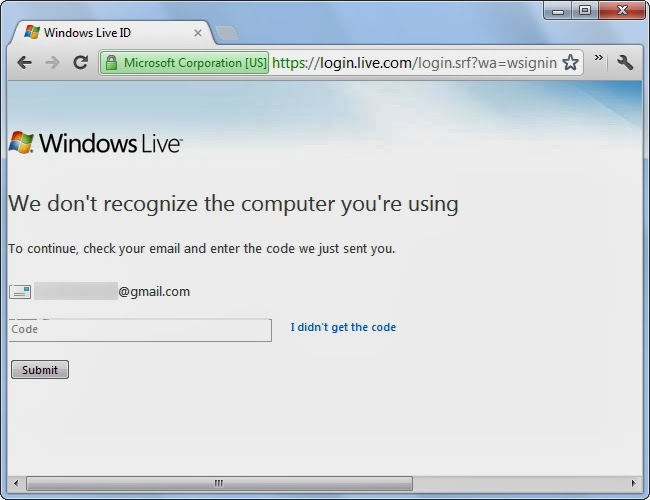خدمة SkyDrive أو OneDrive هي خدمة التخزين السحابي الخاصة بشركة ميكروسوفت التي تتيح لك رفع ملفاتك ومزامنتها للحصول عليها من أي مكان آخر باستخدام أي جهاز مثل خدمات Box و Dropbox . ويعمل تطبيق SkyDrive على مزامنة مجلد واحد به جميع مجلداتك وملفاتك التي ترغب بمزامنتها وهذا يسهل عليك الكثير بخلاف الخدمة السابقة Live Mesh التي كانت تحتاج إلى ضبط العديد من الإعدادات.
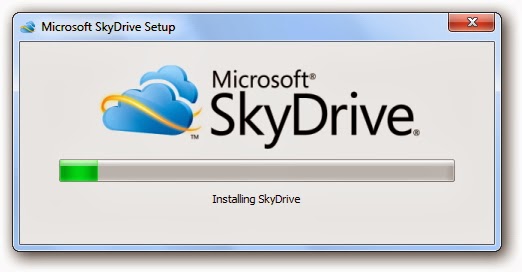
خدمة SkyDrive والتي قامت شركة ميكروسوفت بتغيير إسمها إلى OneDrive تتيح لك مساحة تخزينية 7 GB وقد لا تكون كافية وصغيرة بعض الشيء مقارنة بالخدمات التي تقدمها المواقع الأخرى رغم أن الخدمة في بدايتها كانت تتيح لك مساحة تخزينية 25 GB .
تحميل وتثبيت برنامج SkyDrive
يمكنك تثبيت برنامج SkyDrive على ويندوز 8 وويندوز 7 وويندوز فيستا ولا يدعم ويندوز XP وهي من إحدى أفكار شركة ميكروسوفت لتجبرك على الإنتقال لإحدى نظم الويندوز الحديثة كما أن التطبيق يعمل على أجهزة Mac OS وهواتف Windows Phone و iOS و Android .
كما ان ويندوز 8 يحتوي على أيقونة تطبيق SkyDrive بشكل افتراضي ولكن لاستخدام التطبيق عليك بتحميل البرنامج اولاً. قم الان بتحميل برنامج Microsoft SkyDrive من موقعه الرسمي وبمجرد تشغيل البرنامج الذي قمت بتحميله ستبدأ عملية التثبيت بشكل مباشر دون طلب أي بيانات او إعدادات منك. وبعد الإنتهاء من تثبيت البرنامج ستظهر لك نافذة تسجيل الدخول للخدمة وعليك بتسجيل الدخول بحسابك في خدمة Hotmail أو Live .
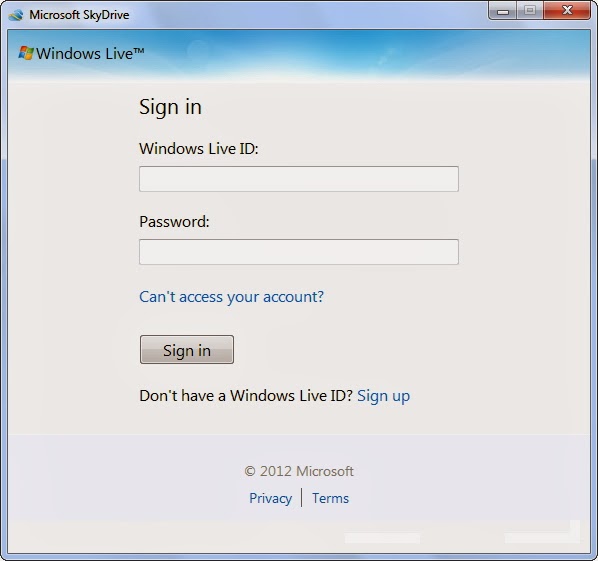
بعد ذلك عليك بتحديد المجلد الرئيسي الذي سيحتوي على المجلدات الفرعية التي ستتم مزامنتها بعد ذلك والوضع الإفتراضي هو وجود المجلد SkyDrive في هذا المسار
C:\Users\NAME\SkyDrive
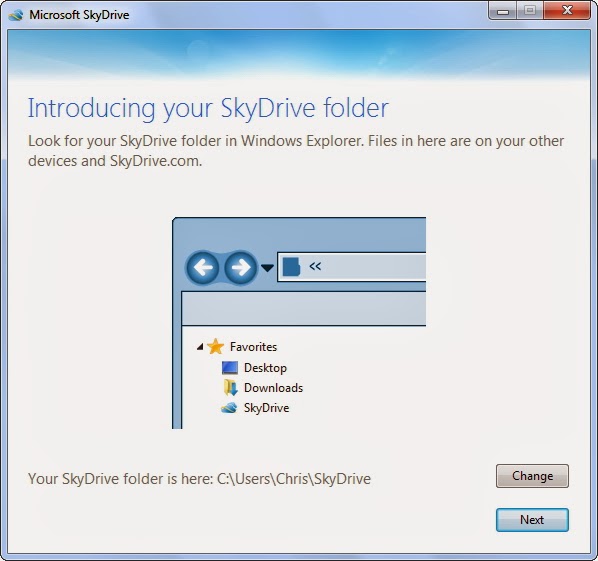
كما أن البرنامج يحتوي على خاصية fetch التي تعمل بشكل افتراضي وتتيح لك تحميل الملفات من على جهاز الكمبيوتر الخاص بك إلى أي جهاز آخر تقوم باستخدامه حتى إن لم تكن هذه الملفات تم رفعها على موقع SkyDrive من خلال المزامنة فيمكنك من خلال الموقع الإتصال بالجهاز الذي يحتوي على برنامج SkyDrive واستعراض محتوياته وتحميلها إلى أي جهاز آخر بشرط ان يكون جهاز الكمبيوتر الخاص بك يعمل ومتصل بالإنترنت.
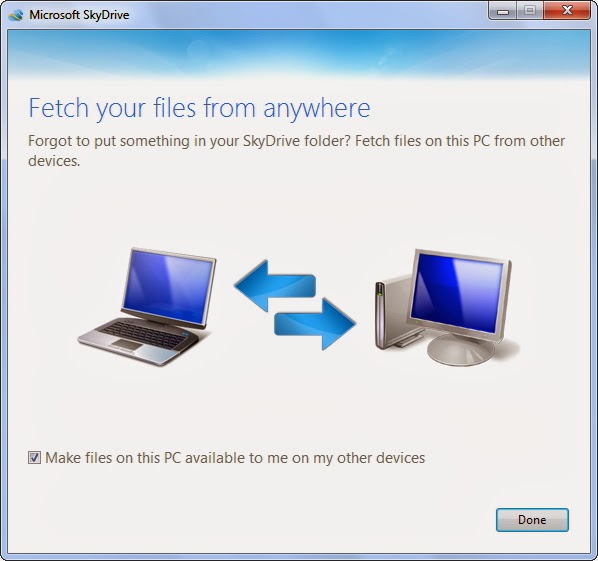
وعلى غرار برنامج Dropbox فإن برامج SkyDrive يقوم بوضع أيقونة خاصة به في منطقة الإشعارات المجاورة للساعة.

ويمكنك تغيير إعدادات برنامج SkyDrive او فتح المجلد أو شراء المزيد من المساحة التخزينية أو فتح موقع SkyDrive من خلال قائمة أيقونة البرنامج.

مزامنة الملفات
قم بتخزين الملفات التي تريد عمل مزامنة لها داخل إحدى المجلدات المناسبة داخل المجلد الرئيسي الذي قمنا بتحديد مكانه منذ قليل. فجميع الملفات التي يتم تخزينها داخل هذا المجلد سيتم عمل مزامنة لها بشكل تلقائي دون أي تدخل منك وبالتالي يمكنك تحميلها من أي جهاز آخر في أي وقت.

وكما ترى فإن المجلدات والملفات المتواجدة داخل المجلد الرئيسي لبرنامج SkyDrive يظهر عليها نوعين من الأيقونات. الأيقونة الخضراء تعني ان هذه الملفات أو المجلدات تمت مزامنتها بالفعل أما الأيقونة التي تحتوي على سهمين باللون الأزرق تشير إلى ان هذا الملف او المجلد قيد عملية المزامنة. وعندما تقوم بتخزين ملفاتك داخل مجلد SkyDrive في حالة إغلاق البرنامج بشكل كامل فعملية المزامنة ستتم بشكل تلقائي بمجرد إعادة تشغيل البرنامج.

موقع SkyDrive.com
كما يمكنك الوصول على ملفاتك ومجلداتك في أي وقت من خلال الموقع الرسمي SkyDrive.com ومن خلال الموقع يمكنك تحميل وحذف ونسخ ونقل ومشاركة جميع ملفاتك كما يمكن تصفح محتويات الكمبيوتر الخاص بك من أي جهاز آخر.

تحميل الملفات التي لم يتم مزامنتها
يمكنك من خلال خدمة SkyDrive تحميل ملفاتك التي لم تقم بعملية مزامنة لها وذلك من خلال الضغط على إسم الكمبيوتر الخاص بك من جهة اليسار.
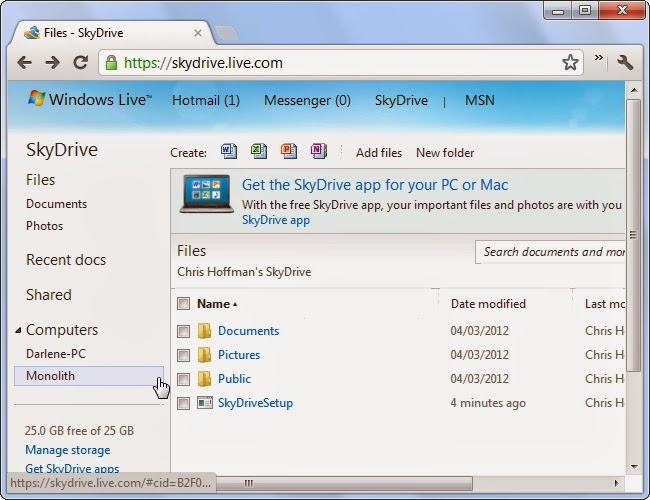
وبالطبع هذه العملية آمنة تماماً ففي الخطوة التالية يجب عليك إدخال كلمة المرور الخاصة بك ومن ثم سيقوم الموع بإرسال كود سري إلى بريدك او في رسالة قصيرة إلى هاتفك.

وعليك بعد ذلك غدخال هذا الكود في الصفحة التالية.